使用Windows10系统电脑的用户,想要更改屏幕超时的设置,但是却不知道如何更改,那么小编就来为大家介绍一下吧。
具体如下:
-
1.第一步,点击桌面左下角的开始图标。

-
2.第二步,来到下图所示的开始菜单后,点击设置选项。
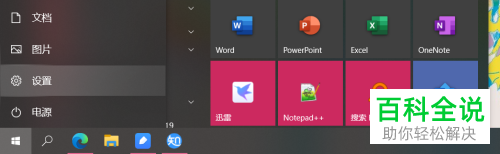
-
3.第三步,在下图所示的设置页面中,点击箭头所指的个性化选项。
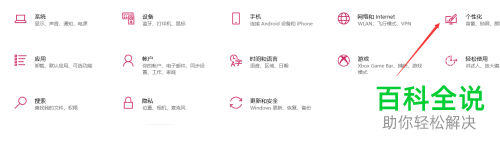
-
4.第四步,我们可以看到如下图所示的个性化设置界面,点击页面左侧的锁屏界面选项。
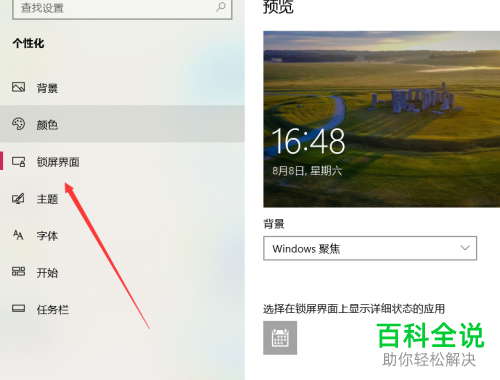
-
5.第五步,来到下图所示的锁屏设置界面后,点击箭头所指的屏幕超时设置选项。

-
6.第六步,在下图所示的电脑屏幕超时设置界面中,根据自己的需求,来更改相关设置。
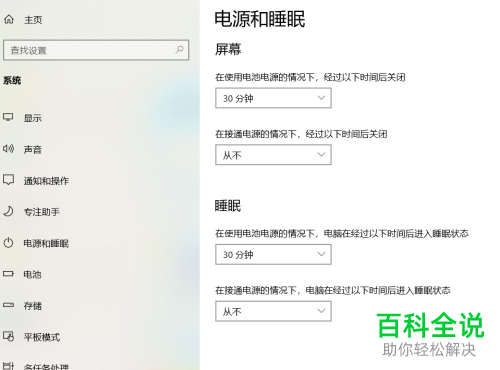
-
以上就是如何更改Win10系统中屏幕超时的设置的方法。
